BenQ MP724, MP727, MP735 User Manual [sv]

MP724/MP727/MP735
Digital Projektor
Användarhandbok
Välkommen

Svenska |
Innehåll |
|
Viktiga |
||
|
||
|
säkerhetsanvisningar ..........3 |
Introduktion ....................... |
7 |
Projektorns funktioner.......................... |
7 |
Förpackningens innehåll....................... |
8 |
Projektorns utsida ................................. |
9 |
Kontroller och funktioner................... |
10 |
Installera projektorn......... |
14 |
Välja placering ..................................... |
14 |
Ställa in önskad storlek på den |
|
projicerade bilden................................ |
15 |
Anslutning......................... |
20 |
Ansluta en dator eller bildskärm ........ |
20 |
Ansluta videokällor ............................. |
22 |
Ansluta HDMI-källenheterna............. |
23 |
Ansluta DVI-I-källenheter .................. |
24 |
Användning....................... |
28 |
Starta projektorn ................................. |
28 |
Använda menyerna ............................. |
29 |
Säkra projektorn.................................. |
29 |
Använda lösenordsfunktionen ........... |
30 |
Byta ingångssignal ............................... |
33 |
Justera den projicerade bilden ............ |
34 |
Förstora och söka efter information... |
36 |
Välja bildförhållande........................... |
37 |
Optimera bilden .................................. |
39 |
Ställa in presentationstimern.............. |
43 |
Fjärrbildväxling ................................... |
44 |
Dölja bilden ......................................... |
44 |
Låsa kontrolltangenter ........................ |
45 |
Frysa bilden.......................................... |
45 |
Använda FAQ-funktionen .................. |
45 |
Användning vid hög höjd.................... |
46 |
Skapa din egen välkomstskärm ........... |
46 |
Justera ljudet......................................... |
47 |
Anpassa projektorns menyvisning ...... |
48 |
Stänga av projektorn............................ |
48 |
Använda menyerna .............................. |
49 |
Underhåll .......................... |
57 |
Skötsel................................................... |
57 |
Information om lampan...................... |
58 |
Felsökning ......................... |
64 |
Specifikationer .................. |
65 |
Projektorspecifikationer ...................... |
65 |
Mått....................................................... |
66 |
Frekvenstabell....................................... |
66 |
Information om |
|
garanti och copyright........ |
70 |
Information om |
|
bestämmelser .................... |
71 |
2 Innehåll

Viktiga säkerhetsanvisningar |
Svenska |
|
Projektorn är utformat och testad att uppfylla de senaste normerna för säkerhet för |
||
|
||
informationstekniska enheter. För att försäkra säkert bruk av denna produkt är det dock |
|
|
viktigt att följa de instruktioner som nämns i denna manual och som är märkta på |
|
|
produkten. |
|
Säkerhetsinstruktioner
1.Läs den här handboken innan du använder projektorn. Spara den för framtida behov.
2.Titta aldrig rakt in i projektorns lins medan den används. Det intensiva ljuset kan skada ögonen.
3.Överlåt allt underhåll till kvalificerad servicepersonal.
4.Glöm inte bort att alltid öppna linsslutaren eller ta bort linsskyddet när projektorlampan lyser.
5.I vissa länder är inte nätspänningen stabil. Den här projektorn har utformats för att fungera säkert med nätspänningar på mellan 100 och 240 V växelström, men den kan sluta
fungera vid elavbrott eller strömpulser på ±10 volt. I områden där nätspänningen varierar eller där det förekommer elavbrott bör du ansluta projektorn via en spänningsstabilisator, ett överspänningsskydd eller en enhet för strömförsörjning utan avbrott (UPS).
6.Blockera inte projektorlinsen med något föremål när projektorn används. Det kan leda till att föremålet överhettas och deformeras eller t.o.m. orsakar eldsvåda. Om du vill stänga av lampan tillfälligt trycker du på BLANK på projektorn eller fjärrkontrollen.
Viktiga säkerhetsanvisningar |
3 |

Svenska |
Säkerhetsinstruktioner (forts.)
7.Lampan blir mycket varm när projektorn används. Låt projektorn kylas av under cirka 45 minuter innan du tar bort lampmonteringen för att byta lampa.
8.Du bör inte använda lampan längre än angiven livslängd. Om du använder lampan längre än den angivna livslängden finns det en viss risk att den exploderar.
9.Byt aldrig ut lampmonteringen eller elektroniska komponenter när projektorn är ansluten.
10.Placera inte produkten på ostadigt underlag. Då kan den falla i golvet och gå sönder.
11.Försök inte plocka isär projektorn. På insidan finns högspänning som är livsfarlig om du råkar beröra ledande delar. Den enda del som användaren får byta ut är lampan som har ett eget avtagbart hölje. Du får inte på några villkor lossa eller ta bort några andra höljen. Servicearbete får endast utföras av därtill kvalificerad servicepersonal.
12.När projektorn är i gång kan det komma varmluft och lukter från ventilationsgallret. Det är normalt och innebär inte att det är fel på projektorn.
4 Viktiga säkerhetsanvisningar

Säkerhetsinstruktioner (forts.)
13.Placera inte projektorn i någon av följande miljöer.
-I trånga eller dåligt ventilerade utrymmen. Se till att det är minst 50 cm avstånd från väggar och fritt luftflöde runt projektorn.
-På platser där det kan bli mycket varmt, t.ex. i en bil med stängda rutor.
-På platser med fukt, damm eller cigarettrök, som kan förstöra de optiska komponenterna, förkorta projektorns livslängd och göra visningen mörkare.
-Nära ett brandlarm
-På platser med en omgivande temperatur över 35°C / 95°F
-På högre höjd än 3 000 m (10 000 fot).
3 000 m
(10 000 fot)
0 m (0 fot)
14.Blockera inte ventilationshålen.
-Placera inte projektorn på en filt, ett täcke eller någon annan mjuk yta.
-Täck inte över projektorn med tyg eller annat material.
-Placera ingenting lättantändligt i närheten av projektorn.
Om ventilationshålen är blockerade kan överhettning inuti projektorn orsaka brand.
15.Placera alltid projektorn på en plan, horisontal yta vid användning.
-Använd inte projektorn om den lutar mer än 10 grader åt vänster eller höger eller mer än 15 grader framåt eller bakåt. Om projektorn inte står helt plant när du använder den kan det hända att lampan inte fungerar som den ska eller skadas.
16.Ställ inte projektorn på högkant. Om du gör det kan den välta, vilket kan vålla kroppsskada eller skador på projektorn.
Viktiga säkerhetsanvisningar |
5 |
Svenska |

Svenska |
|
några föremål ovanpå den. Förutom |
Montera projektorn i taket |
|
Säkerhetsinstruktioner (forts.) |
|
|
|
17. |
Kliv inte på projektorn och placera inte |
|
|
|
skador på projektorn kan det leda till |
Eftersom vi vill att du ska ha mycket |
|
|
olyckor och kroppsskada. |
nöje av din BenQ-projektor vill vi ta |
|
|
|
upp följande säkerhetsfråga för att |
|
|
|
undvika eventuell skada på personer |
|
|
|
och egendom. |
Om du tänker montera projektorn i taket rekommenderar vi starkt att du använder en takmonteringssats från BenQ och att du noga kontrollerar att den är ordentligt och säkert fastsatt.
18. Placera inte vätska i närheten av |
Om du använder en takmonteringssats |
|
projektorn. Om du spiller vätska i |
av annat märke än BenQ finns det en |
|
projektorn kan den gå sönder. Om |
risk att projektorn kan ramla ned från |
|
projektorn blir blöt drar du ut sladden |
taket pga. olämplig fastsättning med fel |
|
ur vägguttaget och ringer till BenQ som |
mått eller skruvlängd. |
|
kan utföra underhåll. |
Du kan köpa en takmonteringssats av |
|
|
märket BenQ från samma handlare |
|
|
som sålde dig din BenQ-projektor. |
|
|
BenQ rekommenderar även att du |
|
|
anskaffar ett separat kensingtonlås med |
|
|
säkerhetskabel och fäster det i fästet för |
|
|
kensingtonlås på projektorn och till |
|
|
takmonteringsfästets bottenplatta. |
|
|
Detta fungerar då även som en hållare |
|
19. Med den här projektorn kan du visa |
för projektorn om den skulle lossna |
|
från takfästet. |
||
omvända bilder för takmontering. |
||
|
Om du vill montera projektorn i taket bör du använda en takmonteringssats från BenQ och kontrollera att projektorn sitter ordentligt fast.
6 Viktiga säkerhetsanvisningar

Introduktion |
Svenska |
|
Projektorns funktioner |
||
|
||
I den här projektorn förenas högkvalitativ optisk visning och en användarvänlig utformning |
|
|
som gör den pålitlig och lättanvänd. |
|
|
Projektorn har följande funktioner: |
|
•Väggfärgskorrigering möjliggör projicering på ytor med flera fördefinierade färger
•Snabb automatisk sökning som snabbar upp processen för signalupptäckt
•Valfri funktion för lösenordsskydd
•Upp till 11 olika bildlägen som passar för olika projiceringsändamål
•3D-färghantering så att du kan göra färgjusteringar efter önskemål
•Valfri snabbkylningsfunktion gör att projektorn svalnar på kortare tid
•Presentationstimer för bättre kontroll på tiden vid presentationer
•Automatisk justering med en enda knapp för bästa bildkvalitet
•Digital keystone-korrigering av förvrängda bilder
•Justerbar färgbalans för data-/videovisning
•Projektionslampa med hög ljusstyrka
•Visar 16,7 miljoner färger
•Skärmmenyer på flera språk
•Möjlighet att växla mellan normalt läge och ekonomiläge för minskad strömförbrukning
•Kompatibilitet för komponent-HDTV (YPbPr)
•Lins av hög kvalitet med manuell zoom
•Välkomstskärmlås för att hindra icke-auktoriserad användning
•Vanliga frågor för felsökning av driftsproblem med ett snabbt knapptryck
•Inbyggda högtalare tillhandahåller blandat monoljud när en ljudingång ansluts
•Kraftfull AV-funktion för att tillhandahålla videobild av hög kvalitet
•HDCP-kompatibilitet
•HDMI 1.3-kompatibilitet
•Den synbara ljusstyrkan i den projicerade bilden varierar beroende på ljusförhållandena
och inställningarna för kontrast/ljusstyrka, och ljusstyrkan är proportionerlig till projektionsavståndet.
•Lampans ljusstyrka minskar med tiden och kan variera inom lamptillverkarens specifikation. Detta är normalt och förväntat.
Introduktion 7
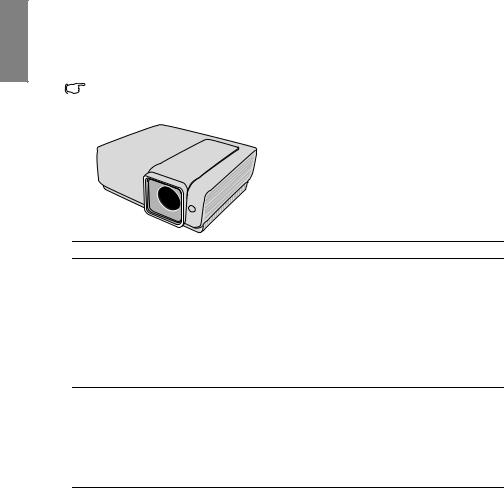
Svenska |
Förpackningens innehåll |
|
Packa försiktigt upp innehållet och kontrollera att du har allt som visas nedan. Om något |
||
|
||
|
saknas kontaktar du återförsäljaren. |
|
|
Standardtillbehör |
|
|
De medföljande tillbehören har anpassats för ditt geografiska område och kan skilja sig från |
|
|
dem på bilden. |
|
Standard- |
Endast för den |
|
fjärrkontroll |
japanska modellen |
Projektor |
Fjärrkontroll med batteri |
|
(STORBRI- (USA) (KOREA) (KINA) TANNIEN)
(AUS- (JAPAN)
TRALIEN)
(EU)
Nätsladd |
VGA-kabel |
|
|
Snabbstartsguide |
Cd-skiva med |
Garantisedel* |
|
användarhandbok |
|
|
|
|
Valfria tillbehör
1. |
Paket med reservlampa |
3. |
Presentation Plus |
2. |
Takmonteringssats |
4. |
RS-232-kabel |
*Garantikortet medföljer bara i vissa områden. Du kan få mer information av din återförsäljare.
8 Introduktion
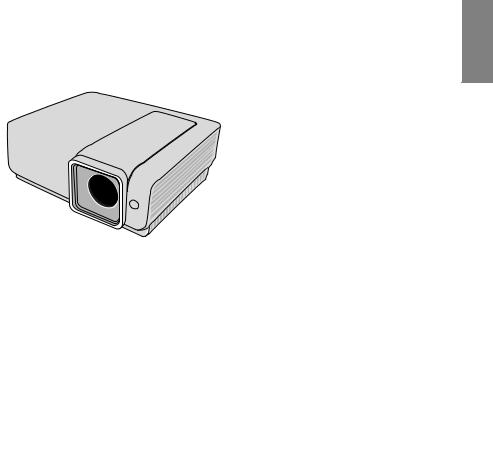
Projektorns utsida
Framsida/ovansida
1 |
5 |
2 |
6 |
|
|
3 |
7 |
|
|
4 |
|
|
87 |
Baksida/undersida
9 10 11 12 13 14 15 16 17 18
|
24 |
23 22 21 20 |
19 |
28 |
27 |
26 |
25 |
1.Ventilation (varmluftsutblås)
2.Lamphölje
3.Justeringsknapp
4.Projektorlins
5.Utvändig kontrollpanel
(Se för mer information "Projektor" på sidan 10.)
6.Ventilation (kylluftsintag)
7.Fokusring och zoomningsring
8.IR-sensor för fjärrkontroll (framsida)
9.Anslutning för nätsladd
10.USBingångsuttag
11.D-SUB-utgång
12.D-SUB/COMP.INingångsuttag
13.DVIingångsuttag
14.HDMIingångsuttag
15.S-VIDEOingångsuttag
16.VIDEOingångsuttag
17.Högtalare
18.Fäste för kensingtonlås
19.IR-mottagare
20.Ljudingång (höger)
21.Ljudingång (vänster)
22.Ljudingång
23.RS-232-kontrollport
24.Ljudutgång
25.Fot för justering bak
26.Luftintag
27.Justeringsfot
28.Hål för takmontering
Svenska |
Introduktion 9

Svenska |
Kontroller och funktioner |
|
Projektor |
||
|
||
|
9 |
1 |
|
|
2 |
|
|
3 |
10 |
|
4 |
||
|
||
5 |
11 |
|
6 |
|
|
7 |
12 |
|
8 |
13 |
|
|
10 |
1.LAMP (Luz indicadora LAMP)
Anger lampans status. Tänds eller blinkar när det är problem med lampan. Se "Indikatorer" på sidan 63 för mer information.
2.POWER (Luz indicadora POWER)
Tänds eller blinkar när projektorn är i gång. Se "Indikatorer" på sidan 63 för mer information.
3.TEMP (Temperaturindikatorlampa) Lyser rött eller blinkar om projektorn blir för varm. Se "Indikatorer" på sidan 63 för mer information.
4. POWER
POWER
Slår av och på standbyläget på projektorn. Se "Starta projektorn" på sidan 28 och "Stänga av projektorn" på sidan 48 för mer information.
5.MENU/EXIT Aktiverar skärmmenyn.
Menyinställningarna avslutas och sparas och föregående skärm visas igen.
Se "Använda menyerna" på sidan 29 för mer information.
10 Introduktion
6.MODE/ENTER Väljer ett tillgängligt
bildinställningsalternativ. Se "Välja bildläge" på sidan 39 för mer information. Utför det menyalternativ som du har valt på skärmvisningsmenyn. Se "Använda menyerna" på sidan 29 för mer information.
7. Vänster/
Vänster/ 
Startar FAQ-funktionen. Se "Använda FAQ-funktionen" på sidan 45 för mer information.
8.BLANK
Används för att dölja skärmbilden. Se "Dölja bilden" på sidan 44 för mer information.
9.FOCUS/ZOOM -ring
Används för att justera den projicerade bilden. Se "Finjustera bildstorlek och skärpa" på sidan 35 för mer information.
10.Knapparna Keystone/pil (  /
/ upp,
upp,
 /
/ ned)
ned)
Manuell korrigering av bildförvrängning som uppstår på grund av projiceringsvinkeln. Se "Korrigera keystone" på sidan 35 för mer information.
11.AUTO
Använd automatiskt bästa uppdateringsfrekvens för den bild som visas. Se "Automatisk justering av bilden" på sidan 34 för mer information.
12. Höger/
Höger/ 
Aktiverar panelknappslåset. Se "Låsa kontrolltangenter" på sidan 45 för mer information.
När skärmmenyn är aktiverad kan du använda knapparna #7, #10, och #12 som riktningsknappar för att välja menyalternativ och göra justeringar.
Se "Använda menyerna" på sidan 29 för mer information.
13.SOURCE
Fältet för val av källa visas. Se "Byta ingångssignal" på sidan 33 för mer information.
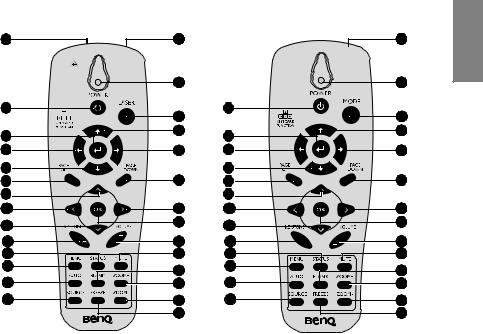
Fjärrkontrollen
1 |
15 |
|
15 |
|
16 |
|
16 |
2 |
17 |
2 |
17 |
|
|
||
3 |
18 |
3 |
18 |
|
|
||
4 |
19 |
4 |
19 |
5 |
|
5 |
|
6 |
20 |
6 |
20 |
7 |
|
7 |
|
8 |
21 |
8 |
21 |
9 |
22 |
9 |
22 |
10 |
23 |
10 |
23 |
11 |
24 |
11 |
24 |
12 |
25 |
12 |
25 |
|
|
||
13 |
26 |
13 |
26 |
14 |
27 |
14 |
27 |
|
28 |
|
28 |
|
Standardfjärrkontroll |
|
Endast för den japanska |
|
|
|
modellen |
1.Laser(Endast standardfjärrkontroll) Använd som skärmpekare.
RIKTA INTE MOT ÖGONEN.
2. POWER
POWER
Slår av och på standbyläget på projektorn. Se "Starta projektorn" på sidan 28 och "Stänga av projektorn" på sidan 48 för mer information.
3.ENTER
Enter-knapp vid USB-anslutning till en dator.
4.Vänster
Fungerar som vänsterpil vid USBanslutning till en dator.
5.Ned
Fungerar som nedåtpil vid USBanslutning till en dator.
6.PAGE UP
Skrollar en sida uppåt vid USBanslutning till en dator. Se "Fjärrbildväxling" på sidan 44 för mer information.
7. Upp-markör
Upp-markör
Navigerar i och ändrar projicerade inställningar. Se "Använda menyerna" på sidan 29 för mer information.
8. Vänster-markör
Vänster-markör
Navigerar i och ändrar projicerade inställningar. Se "Använda menyerna" på sidan 29 för mer information.
9. Ned-markör
Ned-markör
Navigerar i och ändrar projicerade inställningar. Se "Använda menyerna" på sidan 29 för mer information.
10.KEYSTONE-knappar (  /
/  ) Manuell korrigering av bildförvrängning som uppstår på grund av projiceringsvinkeln. Se "Korrigera keystone" på sidan 35 för mer information.
) Manuell korrigering av bildförvrängning som uppstår på grund av projiceringsvinkeln. Se "Korrigera keystone" på sidan 35 för mer information.
Introduktion 11
Svenska |
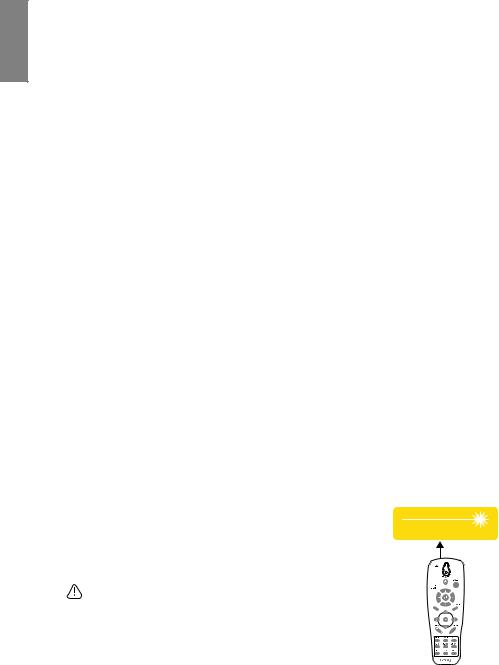
Svenska |
11.STATUS
Öppnar statusmenyn på de projicerade menyerna (menyn öppnas endast när en ingångsenhet har hittats).
12.MENU
Aktiverar skärmvisningsmenyn. Menyinställningarna avslutas och sparas och föregående skärm visas igen.
Se "Använda menyerna" på sidan 29 för mer information.
13.AUTO
Använd automatiskt bästa uppdateringsfrekvens för den bild som visas. Se "Automatisk justering av bilden" på sidan 34 för mer information.
14.SOURCE
Fältet för val av källa visas. Se "Byta ingångssignal" på sidan 33 för mer information.
15.IR transmitter
Sänder signaler till projektorn.
16.Statusindikator
Tänds när fjärrkontrollen används.
17.LASER/MODE:
LASER: Tryck här för att använda skärmpekaren.
MODE:Välj ett lämpligt läge för användningsmiljö.
18.Upp
Fungerar som uppåtpil vid USBanslutning till en dator
19.Höger
Fungerar som högerpil vid USBanslutning till en dator.
20.PAGE DOWN
Skrollar en sida nedåt vid USB-anslutning till en dator. Se "Fjärrbildväxling" på sidan 44 för mer information.
21. Höger-markör
Höger-markör
Navigerar i och ändrar projicerade inställningar. Se "Använda menyerna" på sidan 29 för mer information.
22.OK
Ändrar inställningar i de projicerade menyerna. Se "Använda menyerna" på sidan 29 för mer information.
23.VOLUME +/-
Justerar ljudvolymen. Se "Justera ljudet" på sidan 47 för mer information.
24.MUTE
Stänger av den inbyggda högtalaren.
25.BLANK
Döljer skärmbilden.
26.ZOOM+ Zoomar in.
27.ZOOMZoomar ut.
28.FREEZE
Låser/låser upp skärmen. Se "Frysa bilden" på sidan 45 för mer information.
Använda LASER-pekaren
LASER Pekaren är en presentationshjälpmedel för yrkesmässigt bruk. När du trycker på den sänder den ut rött ljus och indikatorlampan lyser rött. Laserstrålen är synlig. Du måste trycka och hålla in LASER för att den ska lysa kontinuerligt.
Titta inte in i laserljusfönstret och rikta inte laserstrålen mot dig själv eller andra. Läs varningsmeddelandena på fjärrkontrollens baksida innan du använder den.
Laserpekaren är ingen leksak. Föräldrar måste vara medvetna om farorna med laserenergi och förvara denna fjärrkontoll utom räckhåll för barn.
Undvik exponering
Denna öppning utsänder laserstrålning
12 Introduktion
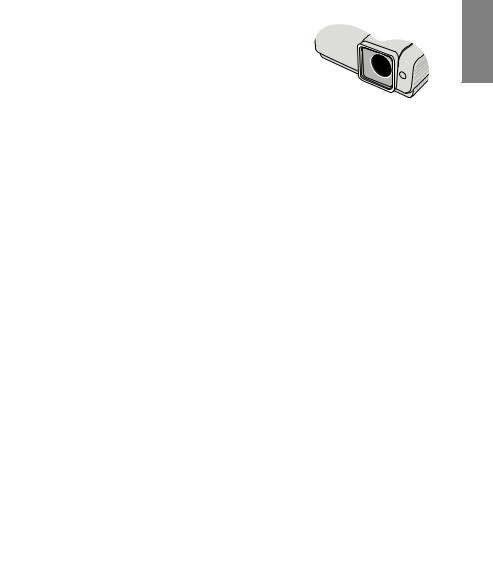
Fjärrkontrollens effektiva räckvidd
En infraröd (IR) sensor för fjärrkontroll är placerad på projektorns framsida. Du måste hålla fjärrkontrollen i en vinkel inom 30 grader vinkelrätt mot projektorns IRsensor för att den ska fungera. Avståndet mellan fjärrkontrollen och sensorn bör inte överstiga 7 meter (~ 23 fot).
Kontrollera att det inte finns någonting mellan fjärrkontrollen och IR-sensorn på projektorn som kan blockera den infraröda strålen.
Byta batteri i fjärrkontrollen
1.Ta bort batterifackets lock genom att skjuta det i pilens riktning.
Cirka |
±15° |
|
Svenska |
2.Sätt i de medföljande batterierna och beakta polariteten (+/-) så som visas här.
3.Sätt tillbaka locket.
•Undvik värme och fuktighet.
•Batteriet kan skadas om det sätts i felaktigt.
•Byt endast ut batteriet mot den typ eller motsvarande typ av batteri som rekommenderats av batteritillverkaren.
•Kassera använda batterier enligt tillverkarens instruktioner.
•Släng aldrig ett batteri i öppen eld. Det finns risk att det kan explodera.
•Om batteriet är slut eller om du inte kommer att använda fjärrkontrollen på länge tar du ut batteriet för att inte riskera batteriläckage som skadar fjärrkontrollen.
Introduktion 13

Svenska |
Installera projektorn |
|
Välja placering |
||
|
||
|
Det är du själv eller storleken och formen på rummet som avgör vilken installation du väljer. |
|
|
Tänk på skärmens storlek och placering, var det finns ett lämpligt eluttag samt avståndet |
|
|
mellan projektorn och övrig utrustning. |
Projektorn är utformad för att installeras på något av följande fyra sätt:
1. Bordspl. fram.
Om du väljer den här placeringen ställer du projektorn på ett bord framför skärmen. Det här är den vanligaste placeringen, och den gör att det går snabbt att installera och plocka undan projektorn.
2. Takmont. fram.
Om du väljer den här placeringen är projektorn fäst i taket, upp-och-ned, framför skärmen.
Om du vill fästa projektorn i taket kan du köpa en takmonteringssats från BenQ hos en återförsäljare.
Ställ in Takmont. fram. i menyn SYSTEMINSTÄLLNING : Enkel > Projektorplacering efter att du har satt på projektorn.
3. Bordspl. bakom
Om du väljer den här placeringen ställer du projektorn på ett bord bakom skärmen.
Då behöver du en särskild skärm för bakprojicering.
Ställ in Bordspl. bakom i menyn SYSTEMINSTÄLLNING : Enkel > Projektorplacering efter att du har satt på projektorn.
4. Takmont. bakom
Om du väljer den här placeringen är projektorn fäst i taket, upp-och-ned, bakom skärmen.
För den här installationen behöver du en särskild skärm för bakprojicering och en takmonteringssats från BenQ.
Ställ in Takmont. bakom i menyn SYSTEMINSTÄLLNING : Enkel > Projektorplacering efter att du har satt på projektorn.
*För att ställa in projektorpositionen:
1.Tryck MENU/EXIT på projektorn eller fjärrkontrollen
och tryck sedan på  /
/  tills SYSTEMINSTÄLLNING : Enkel är markerad.
tills SYSTEMINSTÄLLNING : Enkel är markerad.
2.Tryck på  /
/ för att markera Projektorplacering och tryck på
för att markera Projektorplacering och tryck på  /
/  tills korrekt position valts.
tills korrekt position valts.
SYSTEMINSTÄLLNING : Enkel
Presentationstimer |
|
Språk |
Svenska |
Projektorplacering |
Bordspl. fram. |
Auto. avstängning |
Avaktivera |
Timer för tomutrymme |
Avaktivera |
Panelknappslås |
Av |
Viloläge |
Avaktivera |
Välkomstskärm |
BenQ |
My Screen |
|
Analog RGB |
MENU Avsluta |
14 Installera projektorn

Ställa in önskad storlek på den projicerade bilden |
Svenska |
|
Storleken på den projicerade bilden påverkas av avståndet mellan projektorlinsen och |
||
|
||
skärmen, zoominställningen (om tillämpligt) och videoformatet. |
|
|
4:3 är standardbildförhållandet för MP724 och MP727. 16:10 är standardbildförhållandet |
|
|
för MP735. För att kunna projicera en hel bild med bildförhållandet 16:9 (bredbild) på |
|
|
MP724 eller MP727, kan projektorn ändra storleken och skalan på en bredbild till |
|
|
projektorns standardbildbredd. Detta resulterar i aningen mindre bildhöjd motsvarande |
|
|
ungefär 75 % av projektorns ursprungliga bildhöjd. |
|
|
|
|
|
|
|
|
|
|
|
|
|
|
|
|
|
|
|
Storleksförhållande 4:3 i ett 4:3 |
Storleksförhållande 16:9 skalat till i ett 4:3 |
||||
visningsområde |
visningsområde |
||||
Därmed kommer en bild på 16:9 att lämna 25 % av höjden på en 4:3-bild outnyttjad när du använder den här projektorn. Den delen kommer att visas som mörka (obelysta) fält upptill och nedtill (12,5 % av bildhöjden vardera) i 4:3-visningsområdet om en skalförändrad 16:9- bild visas i det vertikala mittområdet i ett 4:3-projektionsområde.
Projektorn bör alltid förvaras horisontalt (t.ex. platt på ett bord) och vinkelrätt (90° rät vinkel) gentemot skärmens horisontala mitt. Detta förhindrar att bilden blir skev från vinklad projektion (eller projektion mot en vinklad yta).
En modern digital projektor projicerar inte rakt framåt (som gamla tiders filmprojektorer gjorde). Istället har digitala projektorer designats att projicera bilden i en något uppåtgående vinkel ovanför projektorns horisontella placering. På det viset kan de placeras på ett bord och projicera framåt och uppåt på en skärm som är placerad på så sätt att skärmens nedre kant är ovanför bordets nivå (och alla i rummet kan se skärmbilden).
Om projektorn monteras i taket måste den monteras upp-och-ned så att den projicerar i en något nedåtgående vinkel.
På diagrammet på sidan 17 kan du se att med den här typen av projektion blir den projicerade bildens nedre kant vertikalt förskjuten från projektorns horisontala plan. Ifall den är monterad i taket, gäller detta den projicerade bildens övre kant.
Om projektorn flyttas längre bort från skärmen ökar den projekterade bildens storlek och den vertikala förskjutningen ökar också proportionerligt.
När du avgör var du ska placera skärm och projektor måste du beakta både den projekterade bildstorleken och den vertikala förskjutningen, som är proportionerlig till projektionsavståndet.
BenQ har inkluderat en tabell över skärmstorlekar i 4:3-bildförhållande som en hjälp för att hitta den idealiska placeringen för din projektor. Se "Projiceringsmått för MP724/727" på sidan 17/18 eller "Projiceringsmått för MP735" på sidan 19 beroende på vilken projektor du använder. Det finns två dimensioner som måste tas i beaktning, det vinkelräta horisontella avståndet från skärmens mitt (projiceringsavstånd) och den vertikala förskjutningen på höjden från skärmens horisontella kant (förskjutning).
Installera projektorn |
15 |

Svenska |
Hur du avgör projektorns placering för en given |
|
2. |
Gå till tabellen och hitta den skärmstorlek som ligger närmast din egen i den vänstra |
|
|
skärmstorlek |
|
|
1. |
Välj skärmstorlek. |
|
|
kolumnen med namnet "4:3-skärm". När du hittat ditt värde söker du till höger på |
|
|
samma rad och hittar motsvarande genomsnittliga avstånd till skärmen i kolumnen |
|
|
benämnd "Medel" Detta är projiceringsavståndet. |
|
3. |
På samma rad tittar du till höger och noterar motsvarande värde i kolumnen "Vertikal |
|
|
förskjutning i mm". Detta avgör projektorns slutgiltiga förskjutningsplacering i |
|
|
relation till skärmkanten. |
|
4. |
Projektorns rekommenderade placering är vinkelrätt mot skärmens horisontella mitt |
|
|
med det avstånd som bestäms i steg 2 ovan och förskjutet enligt värdet från steg 3 |
|
|
ovan. |
Exempel(MP724): Om du har skärmstorlek på 120 tum är det genomsnittliga projiceringsavståndet 4 999 mm och du får en vertikal förskjutning på 256 mm.
Om du placerar projektorn i en annan position (än den rekommenderade) måste du luta den uppåt eller nedåt för att centrera bilden på skärmen. I sådana situationer uppstår bildförvrängning. Korrigera förvrängningen med hjälp av keystone-funktionen.
Se "Korrigera keystone" på sidan 35 för mer information.
Hur du avgör rekommenderad skärmstorlek för ett givet avstånd
Du kan använda den här metoden om du har köpt projektorn och skulle vilja veta vilken skärmstorlek som skulle passa för ditt rum.
Den maximala skärmstorleken begränsas av det fysiska utrymmet i rummet.
1.Mät upp avståndet mellan projektorn och den plats du vill ha skärmen. Detta är projiceringsavståndet.
2.Titta i tabellen och hitta det närmast matchande avståndet i kolumnen "Medel" för medelavstånd till skärmen. Om de minsta och högsta värdena finns i tabellen kontrollerar du att uppmätt avstånd ligger mellan det minsta och högsta avståndet som anges på var sida av medelavståndsvärdet.
3.Använd det här värdet och titta till vänster på samma rad så hittar du motsvarande skärmdiagonal. Detta är den projicerade bildens storlek när projektorn är på det avståndet.
4.På samma rad tittar du till höger och noterar motsvarande värde i kolumnen "Vertikal
förskjutning i mm". Detta avgör skärmens slutgiltiga placering i förhållande till projektorns horisontala nivå.
Exempel(MP724): Om ditt uppmätta projiceringsavstånd exempelvis är 4,5 m (4 500 mm) är det närmaste värdet i kolumnen "Medel" 4 499 mm. Om du mat vidare på raden finns en uppgift om att en skärm på 108 tum krävs.
16 Installera projektorn

Projiceringsmått för MP724/727 |
Svenska |
|
Se "Mått" på sidan 67 för mitten av linsmåtten på denna projektor innan du beräknar rätt |
||
läge. |
|
|
Maximal zoomning |
Minimal zoomning |
|
|
Skärm |
|
|
Linsens mitt |
|
|
Vertikal förskjutning |
|
|
Projiceringsavstånd |
|
MP724
|
|
4:3-skärm |
|
|
Rekommenderat projiceringsav- |
|
|||
|
|
|
|
stånd från skärmen i mm |
Vertikal |
||||
|
|
|
|
|
|||||
|
|
|
|
|
|
|
|
förskjut- |
|
|
Diagonal |
|
Bredd |
Höjd |
Min. längd |
|
Max. längd |
||
|
|
|
|
|
(med max. |
Medel |
(med min. |
ning i mm |
|
Fot |
Tum |
mm |
mm |
mm |
|||||
zoom) |
|
zoom) |
|
||||||
|
|
|
|
|
|
|
|||
|
|
|
|
|
|
|
|
|
|
4 |
48 |
1219 |
975 |
732 |
1853 |
1999 |
2146 |
102 |
|
|
59 |
1499 |
1199 |
899 |
2278 |
2458 |
2638 |
126 |
|
5 |
60 |
1524 |
1219 |
914 |
2316 |
2499 |
2682 |
128 |
|
6 |
72 |
1829 |
1463 |
1097 |
2780 |
2999 |
3219 |
154 |
|
|
79 |
2007 |
1605 |
1204 |
3050 |
3291 |
3532 |
169 |
|
7 |
84 |
2134 |
1707 |
1280 |
3243 |
3499 |
3755 |
179 |
|
8 |
96 |
2438 |
1951 |
1463 |
3706 |
3999 |
4292 |
205 |
|
|
98 |
2489 |
1991 |
1494 |
3784 |
4082 |
4381 |
209 |
|
9 |
108 |
2743 |
2195 |
1646 |
4170 |
4499 |
4828 |
230 |
|
|
118 |
2997 |
2398 |
1798 |
4556 |
4915 |
5275 |
252 |
|
10 |
120 |
3048 |
2438 |
1829 |
4633 |
4999 |
5364 |
256 |
|
|
138 |
3505 |
2804 |
2103 |
5328 |
5749 |
6169 |
294 |
|
12 |
144 |
3658 |
2926 |
2195 |
5560 |
5998 |
6437 |
307 |
|
|
157 |
3988 |
3190 |
2393 |
6061 |
6540 |
7019 |
335 |
|
15 |
180 |
4572 |
3658 |
2743 |
6949 |
7498 |
8047 |
384 |
|
|
197 |
5004 |
4003 |
3002 |
7606 |
8206 |
8807 |
420 |
|
18 |
216 |
5486 |
4389 |
3292 |
8339 |
8998 |
9656 |
461 |
|
|
236 |
5994 |
4796 |
3597 |
9111 |
9831 |
10550 |
504 |
|
25 |
300 |
7620 |
6096 |
4572 |
11582 |
- |
- |
640 |
|
|
|
|
|
|
|
|
|
|
|
Installera projektorn |
17 |
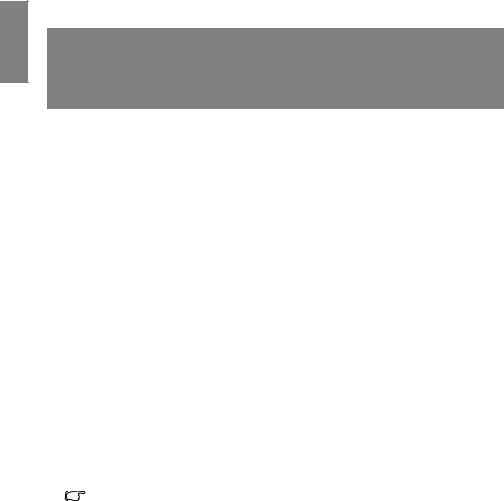
Svenska |
MP727
|
|
4:3-skärm |
|
|
Rekommenderat projiceringsav- |
|
|||
|
|
|
|
stånd från skärmen i mm |
Vertikal |
||||
|
|
|
|
|
|||||
|
|
|
|
|
|
|
|
förskjut- |
|
|
Diagonal |
|
Bredd |
Höjd |
Min. längd |
|
Max. längd |
||
|
|
|
|
|
(med max. |
Medel |
(med min. |
ning i mm |
|
Fot |
Tum |
mm |
mm |
mm |
|||||
zoom) |
|
zoom) |
|
||||||
|
|
|
|
|
|
|
|||
|
|
|
|
|
|
|
|
|
|
4 |
48 |
1219 |
975 |
732 |
1756 |
1902 |
2049 |
90 |
|
|
59 |
1499 |
1199 |
899 |
2158 |
2338 |
2518 |
111 |
|
5 |
60 |
1524 |
1219 |
914 |
2195 |
2377 |
2560 |
112 |
|
6 |
72 |
1829 |
1463 |
1097 |
2633 |
2853 |
3072 |
135 |
|
|
79 |
2007 |
1605 |
1204 |
2890 |
3130 |
3371 |
149 |
|
7 |
84 |
2134 |
1707 |
1280 |
3072 |
3328 |
3584 |
158 |
|
8 |
96 |
2438 |
1951 |
1463 |
3511 |
3804 |
4097 |
181 |
|
|
98 |
2489 |
1991 |
1494 |
3584 |
3883 |
4182 |
184 |
|
9 |
108 |
2743 |
2195 |
1646 |
3950 |
4279 |
4609 |
203 |
|
|
118 |
2997 |
2398 |
1798 |
4316 |
4676 |
5035 |
222 |
|
10 |
120 |
3048 |
2438 |
1829 |
4389 |
4755 |
5121 |
226 |
|
|
138 |
3505 |
2804 |
2103 |
5047 |
5468 |
5889 |
260 |
|
12 |
144 |
3658 |
2926 |
2195 |
5267 |
5706 |
6145 |
271 |
|
|
157 |
3988 |
3190 |
2393 |
5742 |
6221 |
6700 |
295 |
|
15 |
180 |
4572 |
3658 |
2743 |
6584 |
7132 |
7681 |
339 |
|
|
197 |
5004 |
4003 |
3002 |
7205 |
7806 |
8406 |
371 |
|
18 |
216 |
5486 |
4389 |
3292 |
7900 |
8559 |
9217 |
406 |
|
|
236 |
5994 |
4796 |
3597 |
8632 |
9351 |
10071 |
444 |
|
25 |
300 |
7620 |
6096 |
4572 |
10973 |
11887 |
12802 |
564 |
|
|
|
|
|
|
|
|
|
|
|
På grund av variationer hos optiska komponenter finns det en marginal på 3 % för de här värdena. BenQ rekommenderar att om du avser att installera projektorn permanent, för att ta hänsyn till projektorns optiska karakteristika, fysiskt testar projektionsstorleken och avståndet vid användning av projektorn i fråga innan du installerar den permanent. På så sätt kan du välja det bästa monteringsläget i relation till installationsplatsen.
18 Installera projektorn

Projiceringsmått för MP735 |
Svenska |
||
Se "Mått" på sidan 67 för mitten av linsmåtten på denna projektor innan du beräknar rätt |
|||
|
|||
läge. |
|
|
|
Maximal zoomning |
Minimal zoomning |
|
|
|
Skärm |
|
|
|
Linsens mitt |
|
|
|
Vertikal förskjutning |
|
|
|
Projiceringsavstånd |
|
|
|
16:10-skärm |
|
|
Rekommenderat projiceringsav- |
|
||||
|
|
|
stånd från skärmen i mm |
Vertikal |
|||||
|
|
|
|
|
|
||||
|
|
|
|
|
|
|
|
|
förskjut- |
|
Diagonal |
|
|
Bredd |
Höjd |
Min. längd |
|
Max. längd |
|
|
|
|
|
|
|
(med max. |
Medel |
(med min. |
ning i mm |
Fot |
Tum |
mm |
|
mm |
mm |
||||
|
zoom) |
|
zoom) |
|
|||||
|
|
|
|
|
|
|
|
||
|
|
|
|
|
|
|
|
|
|
4 |
48 |
1219 |
|
1034 |
646 |
1582 |
1701 |
1820 |
74 |
|
59 |
1499 |
|
1271 |
794 |
1944 |
2090 |
2237 |
91 |
5 |
60 |
1524 |
|
1292 |
808 |
1977 |
2126 |
2275 |
93 |
6 |
72 |
1829 |
|
1551 |
969 |
2373 |
2551 |
2729 |
111 |
|
79 |
2007 |
|
1702 |
1063 |
2603 |
2799 |
2995 |
122 |
7 |
84 |
2134 |
|
1809 |
1131 |
2768 |
2976 |
3184 |
130 |
8 |
96 |
2438 |
|
2068 |
1292 |
3164 |
3401 |
3639 |
149 |
|
98 |
2489 |
|
2111 |
1319 |
3230 |
3472 |
3715 |
152 |
9 |
108 |
2743 |
|
2326 |
1454 |
3559 |
3827 |
4094 |
167 |
|
118 |
2997 |
|
2542 |
1589 |
3889 |
4181 |
4473 |
183 |
10 |
120 |
3048 |
|
2585 |
1615 |
3955 |
4252 |
4549 |
186 |
|
138 |
3505 |
|
2972 |
1858 |
4548 |
4890 |
5231 |
214 |
12 |
144 |
3658 |
|
3102 |
1939 |
4746 |
5102 |
5459 |
223 |
|
157 |
3988 |
|
3382 |
2114 |
5174 |
5563 |
5952 |
243 |
15 |
180 |
4572 |
|
3877 |
2423 |
5932 |
6378 |
6824 |
279 |
|
197 |
5004 |
|
4243 |
2652 |
6492 |
6980 |
7468 |
305 |
18 |
216 |
5486 |
|
4652 |
2908 |
7118 |
7653 |
8188 |
334 |
|
236 |
5994 |
|
5083 |
3177 |
7777 |
8362 |
8947 |
365 |
25 |
300 |
7620 |
|
6462 |
4039 |
9886 |
10630 |
11373 |
464 |
|
|
|
|
|
|
|
|
|
|
På grund av variationer hos optiska komponenter finns det en marginal på 3 % för de här värdena. BenQ rekommenderar att om du avser att installera projektorn permanent, för att ta hänsyn till projektorns optiska karakteristika, fysiskt testar projektionsstorleken och avståndet vid användning av projektorn i fråga innan du installerar den permanent. På så sätt kan du välja det bästa monteringsläget i relation till installationsplatsen.
Installera projektorn |
19 |

Svenska |
Anslutning |
||
När du ansluter en signalkälla till projektorn måste du se till att: |
|||
|
|||
|
1. |
Stänga av all utrustning innan du gör några anslutningar. |
|
|
2. |
Använda rätt signalkabel för respektive källa. |
|
|
3. |
Se till att alla sladdar sitter i ordentligt. |
|
För anslutningarna nedan är det vissa kablar som inte levereras med projektorn (läs "Förpackningens innehåll" på sidan 8). De finns att köpa i butiker som säljer elektronikutrustning.
Ansluta en dator eller bildskärm
Ansluta en dator
Projektorn har ett VGA-ingångsuttag som gör det möjligt att ansluta den till både IBM®- kompatibla och Macintosh®-datorer. En Mac-adapter (ett tillval) behövs om du ansluter Macintoshdatorer av äldre modell.
Du kan också ansluta projektorn till en dator via USB-kabeln, så att du kan använda din PC:s eller bärbara dators bildväxlingsprogram.
Ansluta projektorn till en bärbar eller stationär dator:
• Med en VGA-kabel: |
|
• Med en DVI-I-kabel: |
|
• Med en HDMI-kabel: |
|
|
|||
|
|
Din dator måste |
|
Din dator måste |
|
|
vara utrustad med |
|
vara utrustad med |
1. Anslut ena änden av en |
|
en DVI-I-utgång. |
|
en HDMI-utgång. |
|
1. Anslut ena änden av en |
|
1. Anslut ena änden av en |
|
VGA-kabel till datorns |
|
DVI-I-kabel till |
|
HDMI-kabel till |
D-Sub-uttag. Anslut |
|
datorns D-Sub- |
|
datorns HDMI- |
VGA-kabelns andra |
|
utgång. Anslut kabelns |
|
utgång. Anslut kabelns |
ände till D-SUB/ |
|
andra ände till |
|
andra ände till |
COMP.IN projektorns |
|
projektorns DVI-I- |
|
projektorns HDMI- |
signalingång. |
|
signalingång. |
|
signalingång. |
2.Om du önskar använda fjärrbildväxlingsfunktionen, anslut den större änden av en USB-kabel till datorns USB-port och den mindre änden till projektorns USB-uttag. Se "Fjärrbildväxling" på sidan 44 för mer information.
3.Om du önskar använda projektorns högtalare (blandad mono) i dina presentationer, anslut den ena änden av en lämplig ljudkabel till datorns ljuduttag och den andra änden till projektorns AUDIO-uttag. När den är ansluten kan ljudet styras från projektorns OSD- (on-screen display) menyer. Se "Ljudinställningar" på sidan 51 för
mer information.
Den slutliga anslutningsbanan ska överensstämma med följande diagram:
Bärbar eller stationär dator
|
|
|
|
|
1. |
USB-kabel |
|
|
|
|
|
2. |
D-SUB/COMP.IN- |
1 |
2 |
2 |
2 |
3 |
2. |
kabel |
|
|
|
|
|
DVI-I-kabel |
|
|
|
|
|
|
2. |
HDMI-kabel |
|
|
|
|
|
3. |
Ljudkabel |
En del bärbara datorer aktiverar inte sina externa videoportar när de ansluts till en projektor. Vanligtvis kan du använda tangentkombinationen Fn + F3 eller CRT / LCD för att aktivera/avaktivera den externa skärmen. Leta upp en funktionstangent med texten CRT / LCD eller en funktionstangent med en bildskärmssymbol på den bärbara datorn. Tryck samtidigt på Fn och funktionstangenten. Mer information om den bärbara datorns tangentkombinationer finns i dokumentationen till datorn.
20 Anslutning

Ansluta en bildskärm |
Svenska |
|
Om du vill titta på din presentation på nära håll via en bildskärm, samtidigt som den visas |
||
|
||
på skärmen, kan du ansluta D-SUB OUT utsignalsuttaget på projektorn till en extern |
|
|
bildskärm med en VGA-kabel enligt följande anvisningar: |
|
|
Ansluta projektorn till en skärm: |
|
• Med en VGA-kabel: |
• Med en VGA till DVI-A-kabel: |
||
|
|
|
Din bildskärm måste vara |
|
|
|
|
|
|
|
utrustad med en DVI-ingång. |
1. Anslut projektorn till en dator enligt |
1. Anslut projektorn till en dator enligt |
||
instruktionerna i "Ansluta en dator" |
|
|
instruktionerna i "Ansluta en dator" |
på sidan 20. D-SUB-utgången |
|
|
på sidan 20. D-SUB-utgången |
fungerar bara om projektorn har en |
|
|
fungerar bara om projektorn har en |
lämplig D-SUB-ingång. Försäkra dig |
|
|
lämplig D-SUB-ingång. Försäkra dig |
om att projektorn är ansluten till |
|
|
om att projektorn är ansluten till |
datorn via D-SUB/COMP.IN- |
|
|
datorn via D-SUB/COMP.IN- |
uttaget, inte DVI-I-uttaget. |
|
|
uttaget, inte DVI-I-uttaget. |
2. Anslut ena änden av en lämplig |
2. Ta en VGA till DVI-A-kabel och |
||
VGA-kabel (endast en medföljer) till |
|
|
anslut dess DVI-ände till |
bildskärmens D-Sub-ingång. |
|
|
videoskärmens DVI-ingång. |
3. Anslut kabelns andra ände till |
3. Anslut kabelns VGA-ände till |
||
uttaget märkt D-SUB OUT på |
|
|
projektorns D-SUB OUT-uttag. |
projektorn. |
|
|
|
|
|
|
|
Uppkopplingen kommer att se ut som följande diagram:
Bärbar eller stationär dator
1. |
VGA-kabel |
2 (DVI) |
2 |
1 (VGA) |
2. |
VGA till DVI-A-kabel |
eller |
|
|
2. |
VGA-kabel |
|
|
|
|
|
|
Anslutning 21

Svenska |
Ansluta videokällor |
||
Din projektor kan anslutas till olika videokällor som har en av följande utgångskontakter: |
|||
|
|||
|
• |
HDMI |
|
|
• |
DVI-I |
|
|
• |
Komponentvideo |
|
|
• |
S-video |
|
|
• |
Kompositvideo |
|
Det räcker om du kopplar projektorn till videokällan med ett av alternativen ovan, men de olika alternativen har olika bildkvalitet. Den metod du väljer kommer antagligen att bero på möjligheten att matcha terminalerna på projektorn och videokällan enligt vad som beskrivs nedan:
Bäst bildkvalitet
Den bästa tillgängliga videoanslutningsmetoden är HDMI. Om din källenhet är utrustad med ett HDMI-uttag kan du åtnjuta icke-komprimerad digital videokvalitet.
"Ansluta HDMI-källenheterna" på sidan 23 visar hur projektorn ska anslutas till en HDMIkällenhet samt andra mer information.
Om ingen HDMI-källa finns tillgänglig är den näst bästa videosignalen DVI-I. Om din källenhet är utrustad med ett DVI-I-uttag kan du åtnjuta digital videokvalitet.
"Ansluta DVI-I-källenheter" på sidan 24 visar hur projektorn ska anslutas till en DVI-I- källenhet samt andra mer information.
Om ingen DVI-I-källa finns tillgänglig är den näst bästa videosignalen komponentvideo (ska ej förväxlas med kompositvideo). Digitala TV-mottagare och DVD-spelare har komponentvideo som utgångsstandard, så om sådan finns på dina enheter ska du välja denna anslutningsmetod och inte S-video eller (komposit-) video.
"Ansluta komponentvideokällor" på sidan 25 visar hur projektorn ska anslutas till en komponentvideoenhet.
Bättre bildkvalitet
S-video har en bättre analog bildkvalitet än vanlig kompositvideo. Om du har uttag för både kompositvideo och S-video på din videokälla bör du välja S-video.
Bra bildkvalitet
Kompositvideo är en analog videosignal som ger en acceptabel bild, men är inte det bästa din projektor kan åstadkomma. Det är den lägsta bildkvaliteten av de alternativ som beskrivs här.
"Ansluta S-videokällor" på sidan 26 visar hur projektorn ska anslutas till en S-video- eller videoenhet.
Ansluta ljud
Projektorn har inbyggda monohögtalare som är designade för att tillhandahålla basal ljudfunktionalitet vid datapresentationer enbart vid yrkesmässig användning. De är inte designade eller avsedda för stereoljudåtergivning, som kan förväntas i hembiotillämpningar. Eventuell stereoljudutgång (om sådan finns) blandas till en gemensam monoljudutgång genom projektorhögtalarna.
22 Anslutning
